题目内容
如何在Excel 2010巧用替换功能实现数据统计?
题目答案
1、在Excel 2010中打开一个工作表,点击“开始”,在编辑栏中点击“查找和选择”,然后点击“替换”。
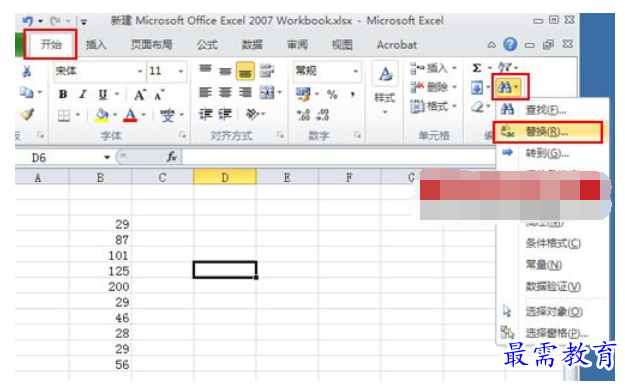

2、在弹出对话框中输入需要查找的内容,这里我们查找29这个数字出现的次数,然后点击“查找全部”。
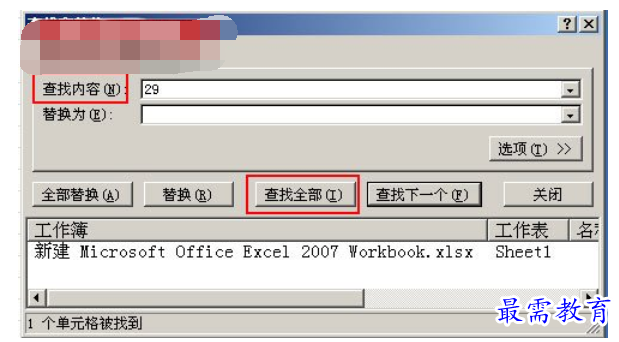

3、之后在对话框最下面的状态栏中,我们就可以看到29这个数字出现的次数了。
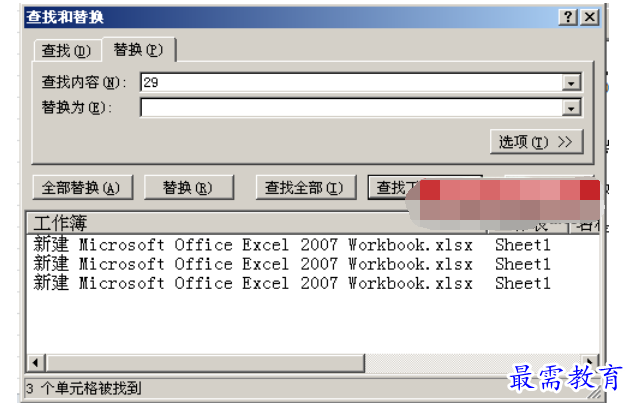

1、在Excel 2010中打开一个工作表,点击“开始”,在编辑栏中点击“查找和选择”,然后点击“替换”。
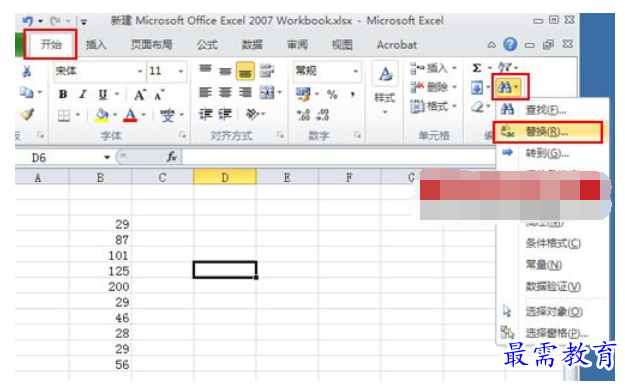

2、在弹出对话框中输入需要查找的内容,这里我们查找29这个数字出现的次数,然后点击“查找全部”。
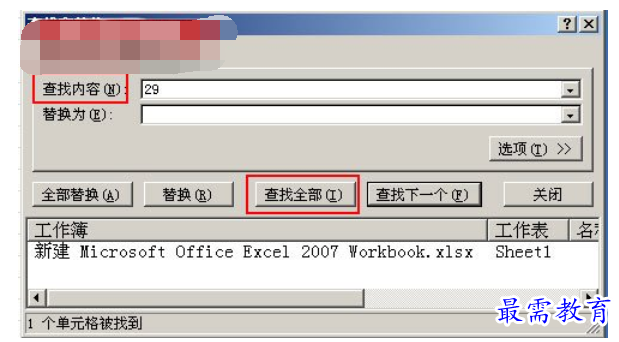

3、之后在对话框最下面的状态栏中,我们就可以看到29这个数字出现的次数了。
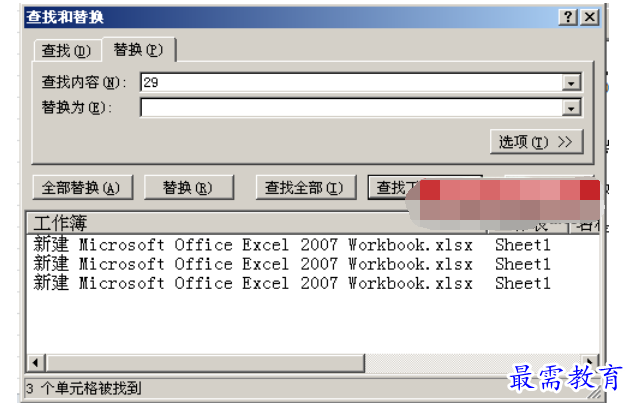

已有 22658 名学员学习以下课程通过考试


最需教育客户端 软件问题一手掌握
去 App Store 免费下载 iOS 客户端
点击加载更多评论>>